Fiddler调试总结
前言
Fiddler无疑是一个很强大的工具,日常工作中着实帮了不少忙,这里总结下它的用处。
请求重定向至本地文件
由于我们早期的一些老旧页面,没有托管在我们的Gitlab上,而是直接存放在FTP,所以修改就没那么方便。有时修改这些页面的js或者css,就用了Fiddler的这个线上调试功能,挺实用的。
打开你要调试的页面,如图左侧,你会看到有各种请求,然后右侧工具栏切换到AutoResponder选项。
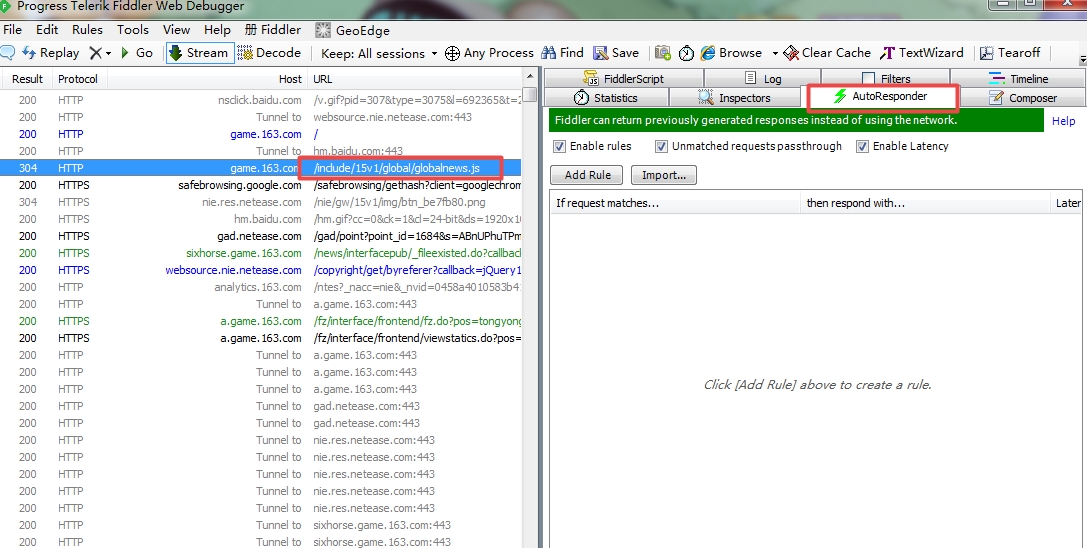
选中你要调试的文件(一般是JS,CSS),然后拖拽到如图位置
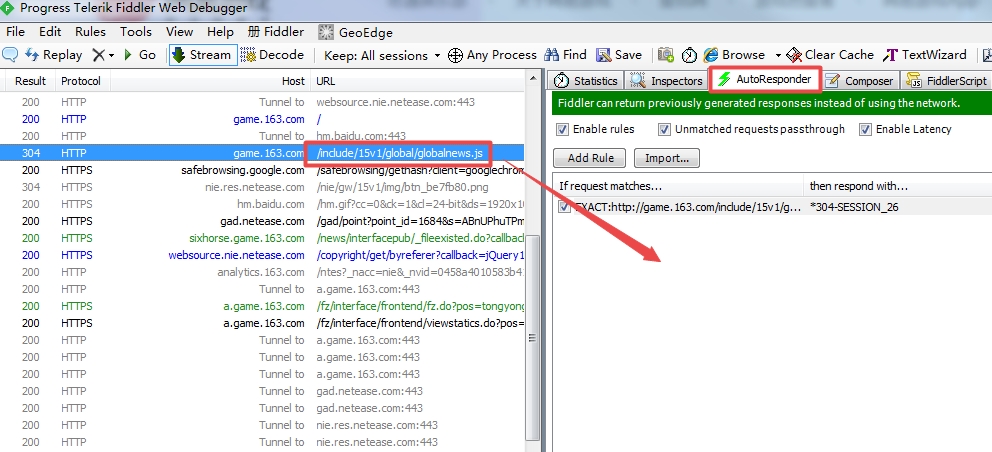
找到 Find a file选项,选择你要用于线上调试的本地文件,然后点save保存,就可以在本地调试线上的页面了。例如在本地文件写个alert语句,重新刷新页面,线上应该能看到效果了。
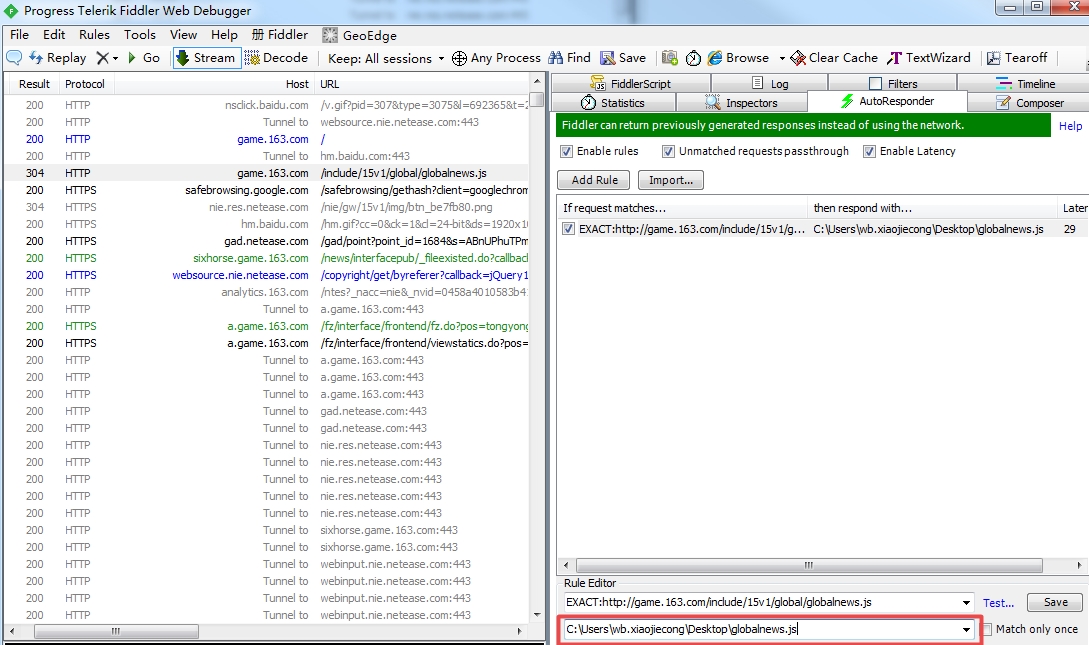
捕获https请求
fiddler默认是不抓取https请求的,所以需要我们再做一些设置。
菜单栏选择 Tools->Options->Https,然后再点击Actions按钮,选择Export Fiddler Root Certificate to Desktop把证书导出到本地。
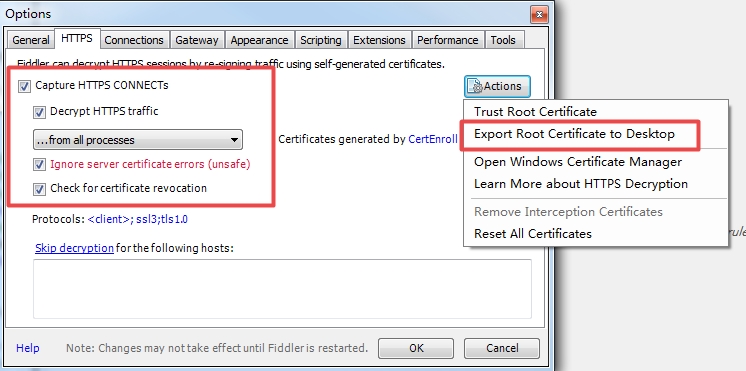
然后安装证书,以Chrome浏览器为例,在chrome://settings/找到管理证书的地方,导入此前下载在本地的证书。至此,重新刷新页面应该可以看到HTTPS请求了。
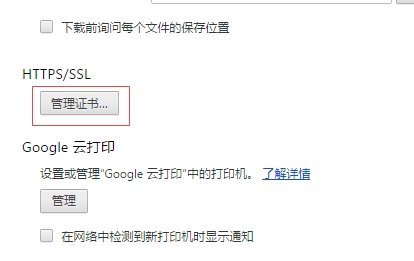
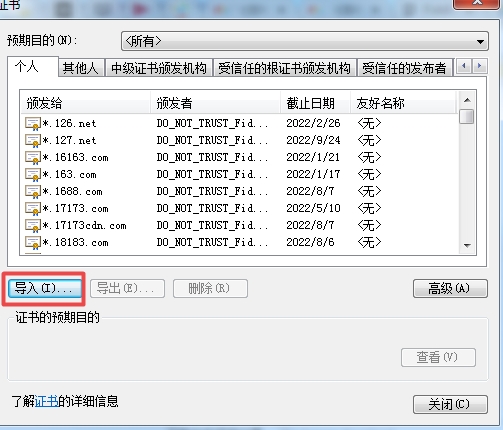
Willow插件的使用
前文提到了Fiddler的AutoResponder重定向功能,这里介绍的Willow也具备类似的功能,而且很方便。 Fiddler的AutoResponder功能常用于单一文件的重定向,willow可以将整个域名下的内容重定向到本地。在本地开发,有时某些内容可能需要在发布到正式地址后才能确认,但是没完成开发不可能发布出去,没关系,Willow可以让我们用线上的域名预览本地内容。
切换到willow面板,右键->Add Project ->Add Rule可以添加规则。这里的Match我填了http://my.163.com/(假设这个是正式的发布地址),Action这里我填的是我本地服务器根目录的路径。(注意末尾要以'/'或'\'结束)
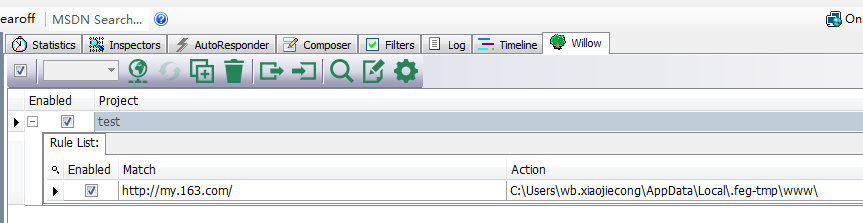
我们平时一般是这样预览本地页面的 http://127.0.0.1:8080,这么设置之后就可以用 http://my.163.com/index.html 来替代它了。
如果仅仅只是想这样,在菜单栏选择 Tools->HOSTS,配一下host,然后启动本地服务器的时候使用80端口同样可以。
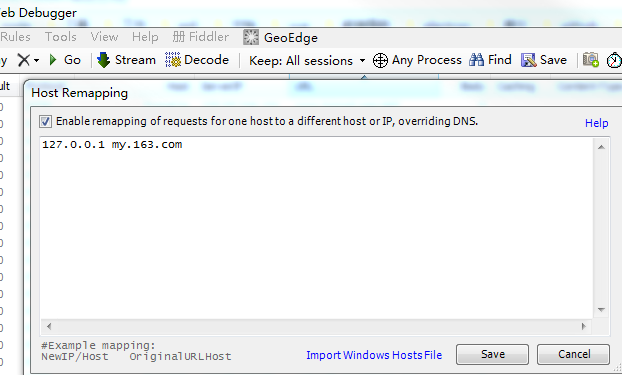
我们平时制作列表页会遇到一个问题,这个问题还是由willow来解决吧。以http://my.163.com/为例。我们的列表页通常是这样:http://my.163.com/news/index_1.html ,http://my.163.com/news/index_2.html,http://my.163.com/news/index_3.html...(假设具体是这样的)。那么,在本地 http://127.0.0.1:8080 请求这些地址的时候肯定会出现跨域问题。前面提到可以用线上地址预览,没错,不过还差个步骤。
willow设置http://my.163.com/重定向的时候,需要忽略掉news目录下面的内容。这里还要注意顺序问题,这条规则需要置于前面。这样就可以解决在本地制作列表页时,因为跨域而无法预览的问题了。
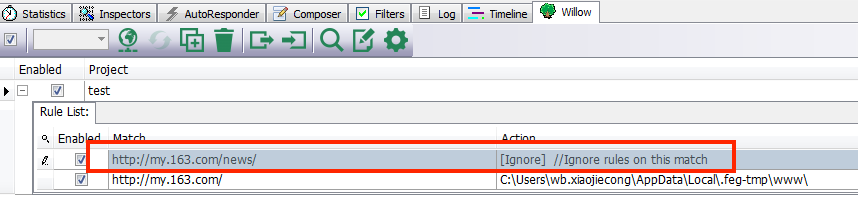
顺便说下,其实我们小组的公用库也有了解决这个问题的方法。
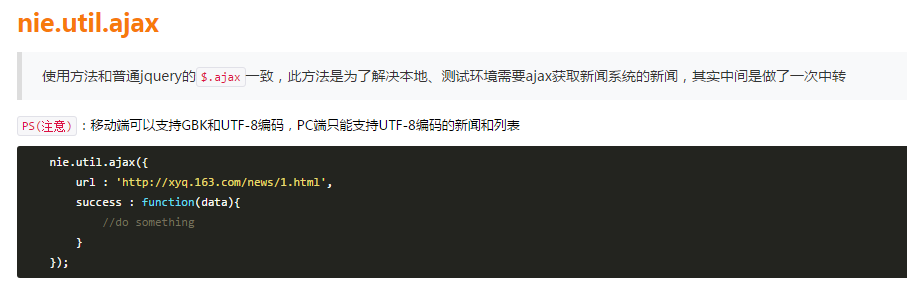
最后附上:willow插件资源下载地址(PS:貌似是fiddler2才能用的)
修改接口返回的数据
Fiddler设置断点有2种方式,一种是全局断点,将中断所有请求,Rules-> Automatic Breakpoint -> Before Requests(或 After Requests)。另一种是局部的,可以设置自己想要拦截的请求,在左下角的输入框输入相应的命令即可。推荐使用这种方式。
Before Requests, 是指在请求发送到服务器之前断点。对应的命令是 bpu xxx(xxx是你请求的地址,如某个接口)。After Requests, 是指客户端发送请求之后,服务器返回给客户端之前断点。对应的命令是 bpafter xxx 。我们把东西拦截下来就是为了篡改里面的内容,以达到我们的目的。调试接口就是这样的,我们可能需要修改某些字段返回的值,来看看我们前端页面的展示情况,不同的返回值页面样式可能不同。
前段时间做了一个抽奖的专题,顺便拿来说明一下。点击"抽奖按钮"请求A接口,查看用户剩余抽奖的次数,如果抽奖次数大于0(会有个抽奖的交互,转圈什么的,否则提示没有抽奖机会),然后自动调用B接口抽奖(弹窗提示抽中的奖品)。制作过程中,我用自己的账号登录之后抽奖,抽完之后次数就不够用了,那就满足不了调B接口的要求了,然后看不到抽奖的交互效果和显示结果,那我要怎么制作和调试啊?虽然也可以在代码里设定,比如把某个变量强制设为true,或者写死某个字段的值等等,然后让程序按照你想要的逻辑去跑,但是感觉不太好。那怎么办呢?我总不能每次都和后端同学说,啊,我的账号抽奖次数又用完了,麻烦你帮我在后台改下数据,让我可以无限抽;咦,我IP也达到上限了,也抽不了,你再帮我配置一下,不限IP吧;呀,可以返回固定的这个值吗,让我抽中这个奖品,我看看前端页面展示对不对?...此时后端同学内心可能是崩溃的。这样的做法沟通成本就有点高了。
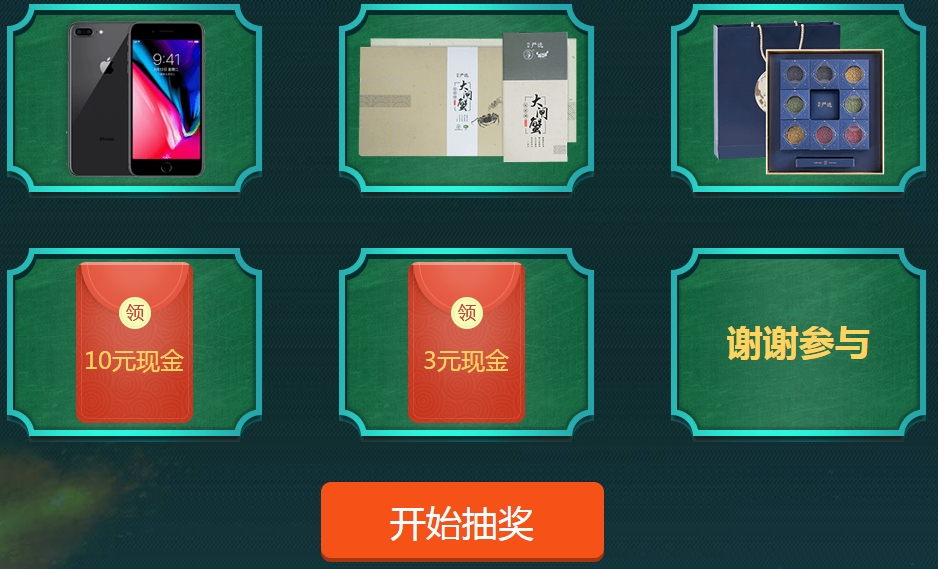
这种情况下Fiddler就登场了,我们自己修改返回的数据达到调试页面的目的...就用bpafter这个命令吧,也就是说我想在服务器返回数据到客户端前,拦截下来修改。左下角输入框输入命令:bpafter xxx(xxx是你请求的接口,可以不带协议头),然后回车。
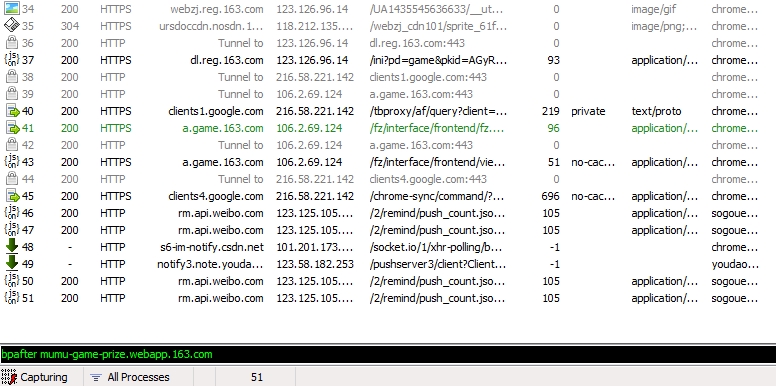
点击"抽奖按钮",请求抽奖记录接口,此时你可以打开浏览器控制台看下接口,一直是没数据返回的,因为在fiddler打了断点。看到了吗,选中的接口左侧有个红色图标,它表示响应在断点处被暂停。再看截图右下方处就是接口返回的数据,其中有个字段draw_times表示剩余抽奖次数,现在是为0,为0的话就不能调抽奖接口抽奖了,可以在这里改成1,进入抽奖的逻辑。改完之后,点击Run to Completion运行,然后控制台就可以看到接口有返回值了。
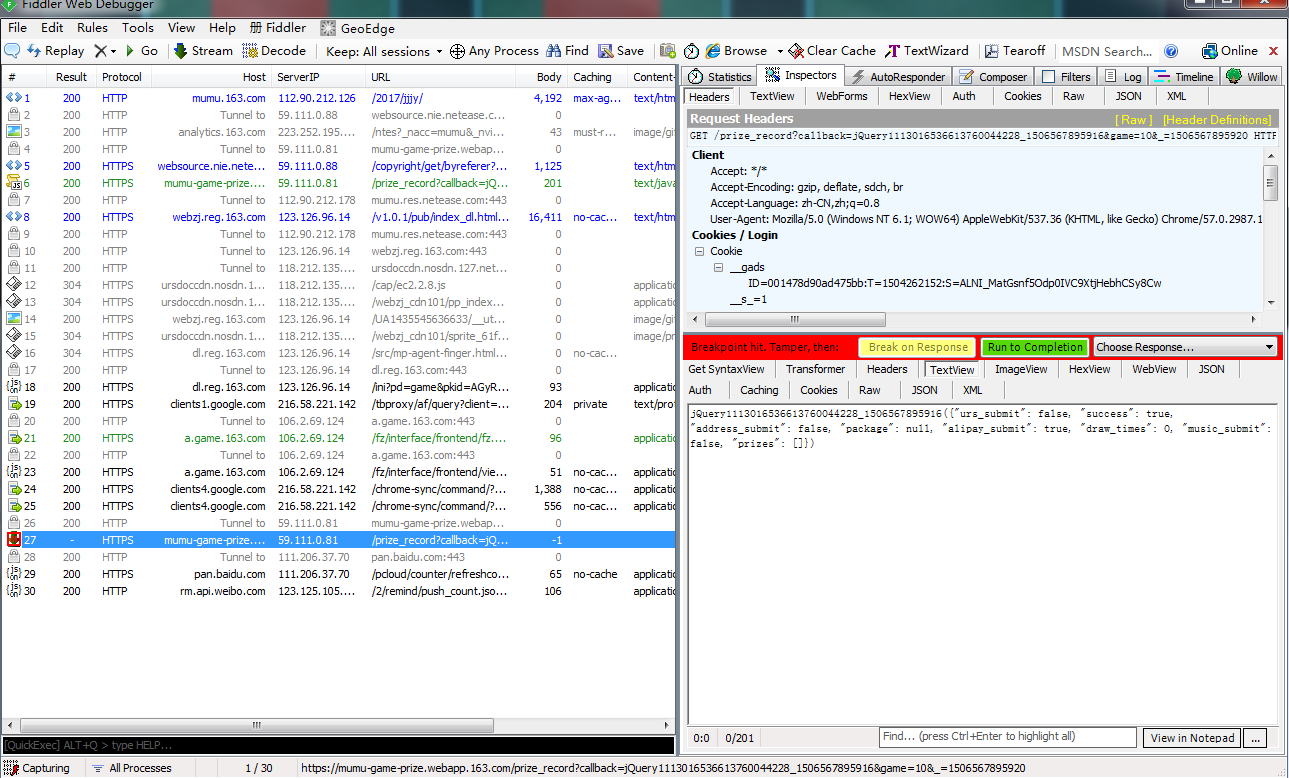
上面的逻辑通了之后,就会自动调抽奖接口,进行抽奖,同样是可以修改抽奖接口返回的数据,你需要抽中哪个奖品,修改一下奖品字段返回的值就行了,然后页面就会如预期的一样展示相应的内容...最后调试完记得输入bpafter清除断点,不然每当请求接口还会一直打断点。
最后
BTW,由于Fiddler本身就是一个代理工具,在使用过程中,可能会出现网络问题,关闭或者点击左下角的Capturing就行了。综上,Fiddler是个好东西,应该加以利用。本文暂时总结到这里,以后有需要再补充...
手机阅读请扫描下方二维码:
12345678




















1











































555
1
555
555
1
555
555
555
1
555
1
1
1











































1
1
1
1
1
1
1
1
1
1
1
1
1
1
1
1
12345678




















12345678




















12345678





















12345678





















1
12345678





















majzatwcogvudwznopis
12345678





















12345678





















12345678





















12345678





















12345678





















12345678




















12345678




















1





















1





















1





















1
1
1
1
1
1





















1











































1











































1











































1











































1











































555
1











































1











































555
1











































1











































1
555
1





















1





















1





















1





















1
555
1
555
1
1
1
1
1
555
1
555
1
1
555
1
1
555
1
1
1
1
1
1
1
1
1
1





















1
《披荆少年》大陆综艺高清在线免费观看:https://www.jgz518.com/xingkong/53413.html
1
1
1
1
1
1
1
1




















